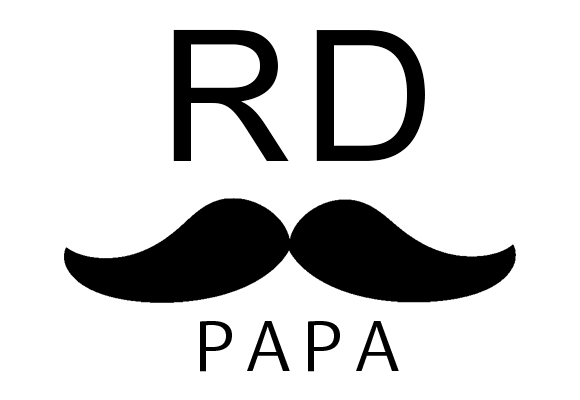隨著電腦攻擊方式日新月異,單純只有使用帳號密碼,在這個時代已經顯得不太安全,今年的AWS re:Invent大會中,AWS資安長就說到不論你使用那個平台的服務,不管密碼設定在複雜都沒用,請記得要加開啟MFA服務,什麼是(MFA, Multi-factor Authentication)多重要素驗證,簡單來說就是除了帳號、密碼外的另一把安全鑰匙,也就是說駭客必須取得你的帳號密碼外,還要有你的這把MFA KEY才行,故這次拿到這個產品,我就想第一時間跟大家分享,以下為我這次的開箱分享。
內容目錄
名詞解釋
多重要素驗證(MFA, Multi-factor Authentication)
又譯多因子認證、多因素驗證、多因素認證,是一種電腦存取控制的方法,使用者要通過兩種以上的認證機制之後,才能得到授權,使用電腦資源。例如,使用者要輸入PIN碼,插入銀行卡,最後再經指紋比對,通過這三種認證方式,才能獲得授權。這種認證方式可以提高安全性。
MFA主要分以下三種類型
1.知識因子:您知道的東西,例如密碼、PIN。
2.擁有因子:您擁有的東西,例USB鑰匙或Smart Card
3.內在因子:例如生物特徵驗證(指紋、視網膜掃描或語音識別)。
而本次介紹的Kensington VeriMark 指紋鎖就屬於橫跨2+3類型,所以可以足夠應付我們日常的各種應用場景
關於VeriMark規格
1.支援端口:任何 USB A 端口 (USB 2.0、3.0、3.1)
2.FIDO U2F 認證:您的指紋可以保護您的雲端帳戶,如 Google、Dropbox、GitHub 和具有 FIDO 第二因素認證的臉書(需要 Chrome 瀏覽器),VeriMark主要功能為USB KEY。
3.作業系統:Windows Hello, Windows 10/8.1/7 電腦和平台相容,與 Mac OS 或 Chrome OS 不相容,VeriMark主要功能為指紋辨識。
硬體部分







軟體部分
A.指紋辨識設定
1.進入設定
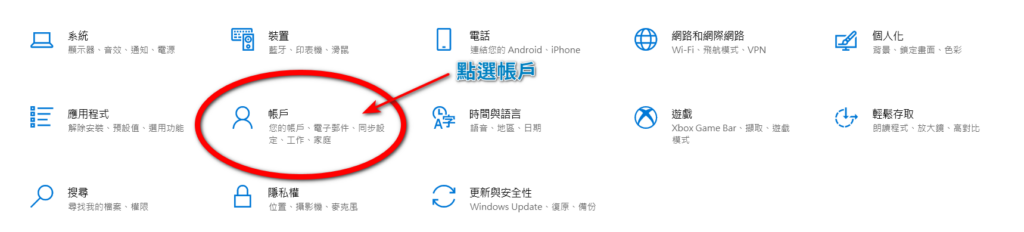
2.點選登入選項
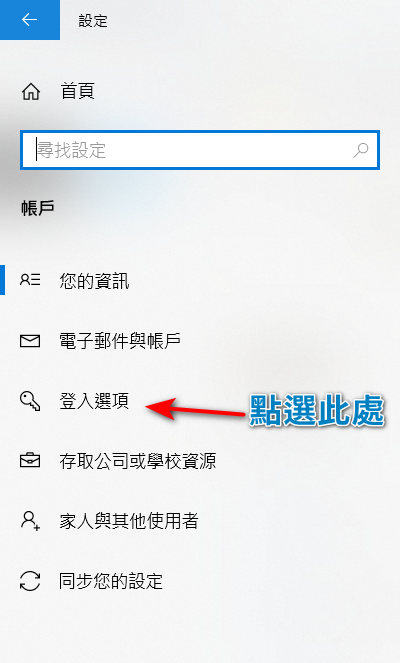
3.點選Windows Hello指紋
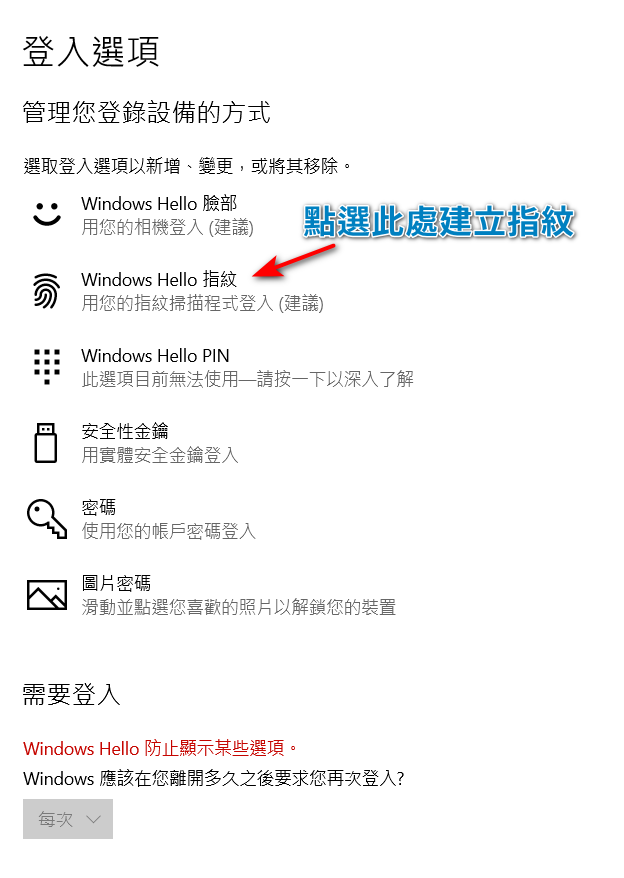
4.點選設定
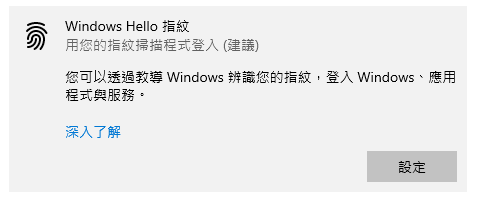
5.點選開始
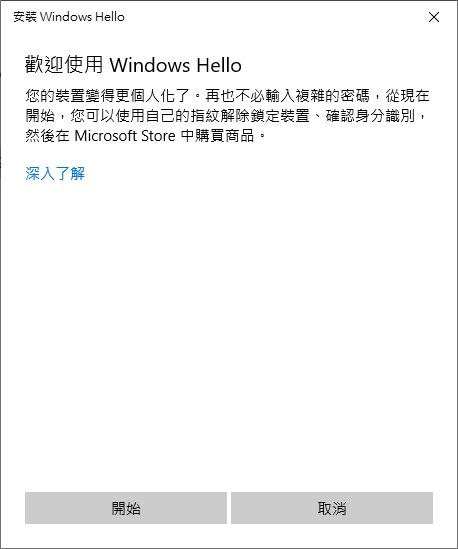
6.準備開始登入指紋
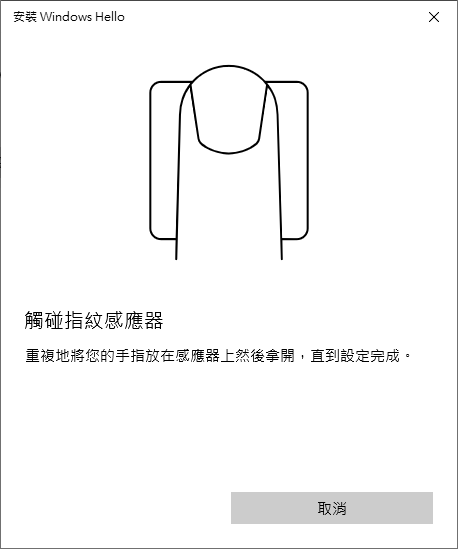
7.指紋登入中
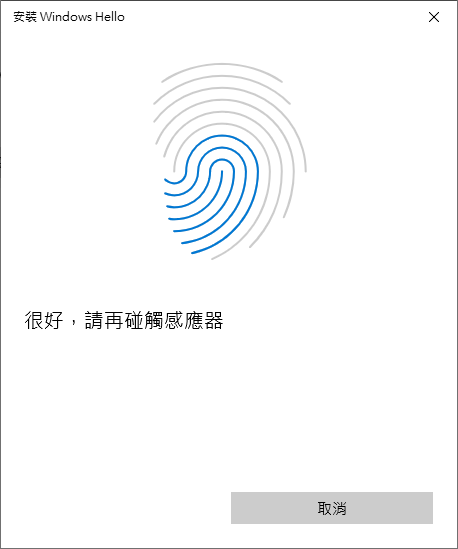
8.指紋登入中
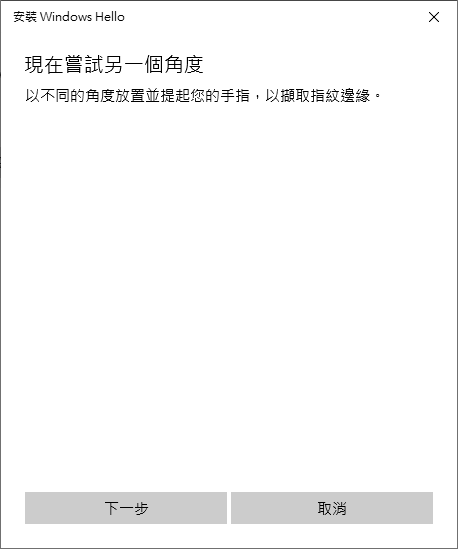
9.指紋登入中
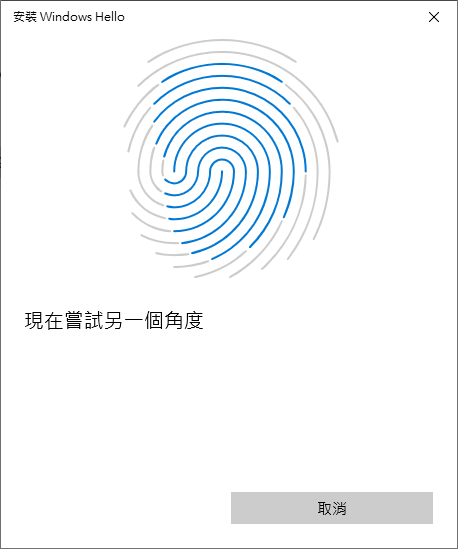
10.指紋登入完成,如果你之前沒有設定PIN碼最後會提醒你設定
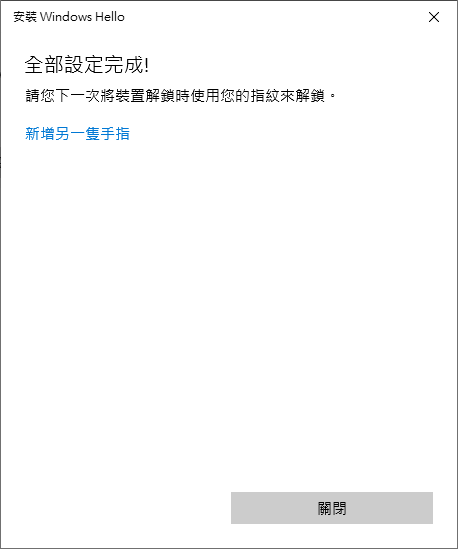
11.完成設定後你即可使用指紋辨識登入你的Windows
B.FIDO U2F 認證設定
1.進入Google >管理你的帳戶 > 安全性
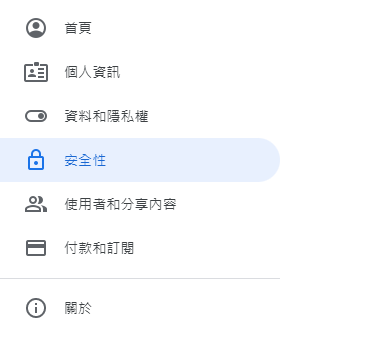
2.進入Google >管理你的帳戶 > 安全性,點選二步驗證
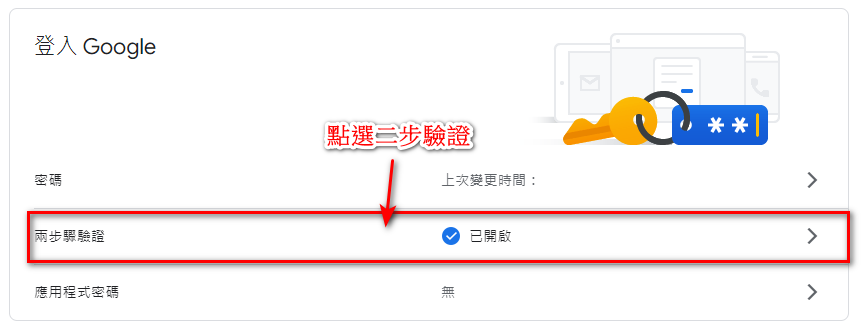
3.在二步驗證設定中,點選安全金鑰
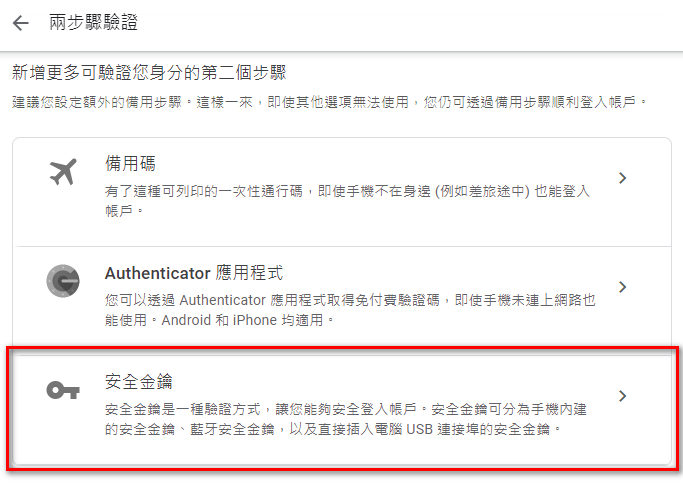
4.在安全金鑰設定中,點選新增安全金鑰
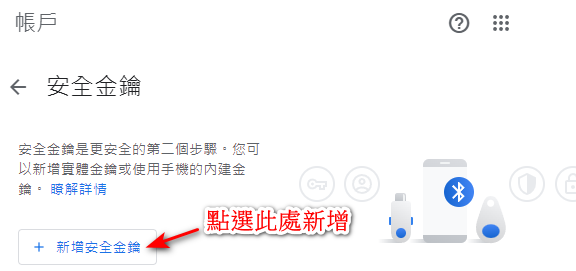
5.新增實體金鑰
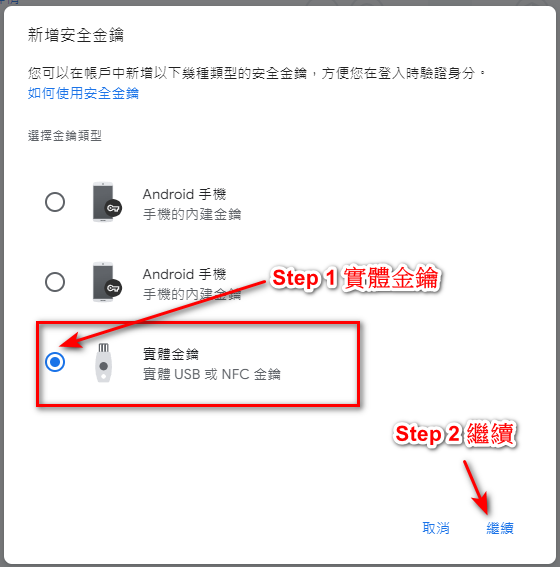
6.觸碰一下指紋鎖
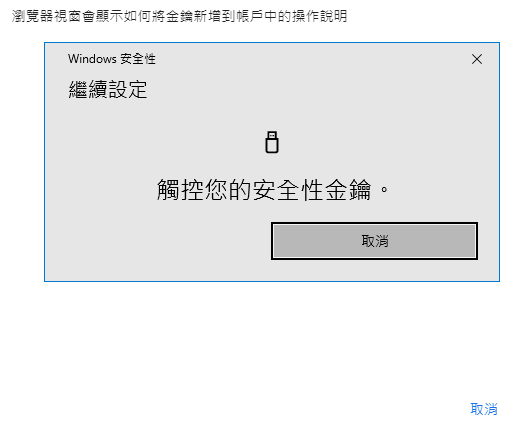
7.設定金鑰名稱
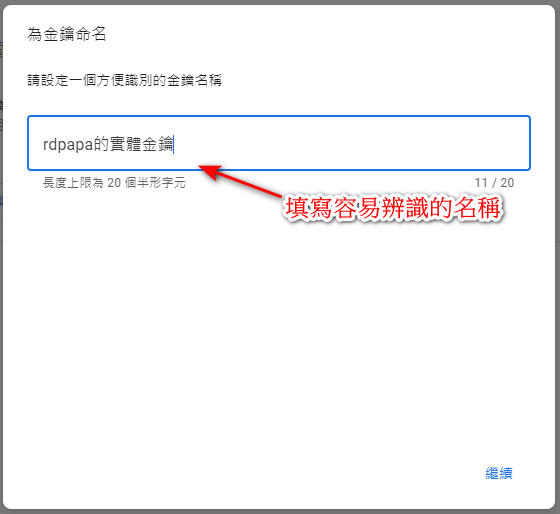
8.新增完成
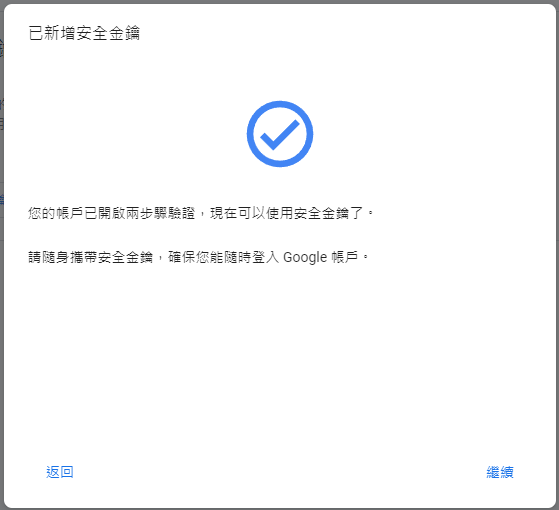
9.新增完成
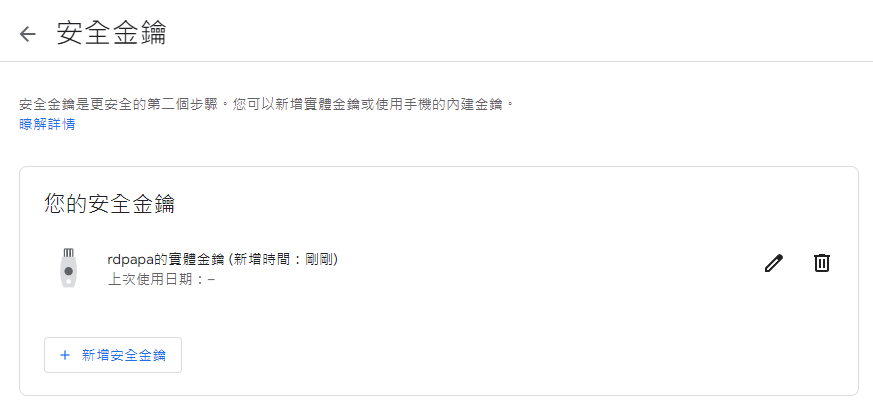
關於安全金鑰Google的官方說明
您也可以直接將金鑰插入目前已登入帳戶的裝置。
- 將安全金鑰插入裝置的 USB 連接埠。您可能會需要使用傳輸線或轉接器。
- 如果畫面上出現「Google Play 服務」的訊息,請輕觸 [確定]。
- 如果金鑰上有金色光碟圖案按鈕,請輕觸該按鈕。如果金鑰上有按鈕,請按下按鈕。
- 如果金鑰沒有上述這些按鈕,請先取下金鑰再重新插入。
※本文章分享僅為個人使用心得,3C產品請多做研究,再行購入,本網站不負任何責任。
※如果你覺得這篇文章對你有幫助也請幫我們按一下廣告,你的支持是我們繼續創作的動力
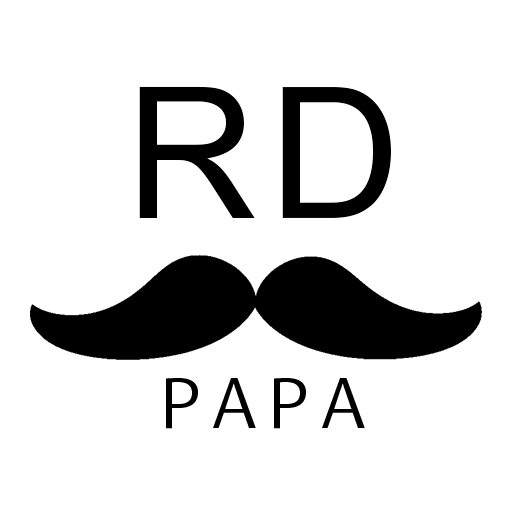
你好,我是RD爸,希望透過我的紀錄,可以帶給你一些新的想法~ 專注於各式3C產品的開箱評測、程式相關技術及理財筆記。
email ►[email protected]